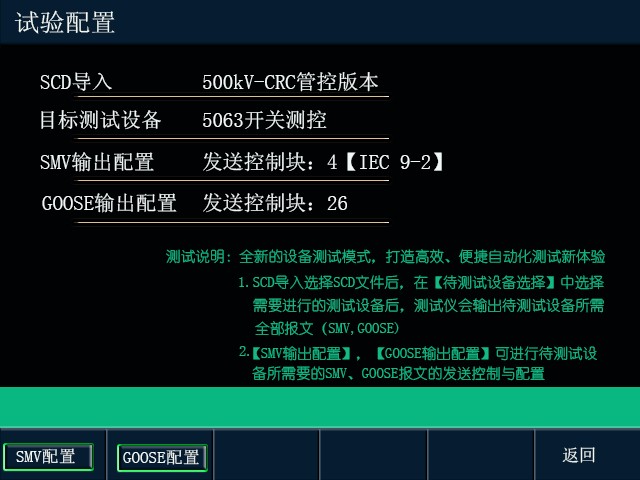
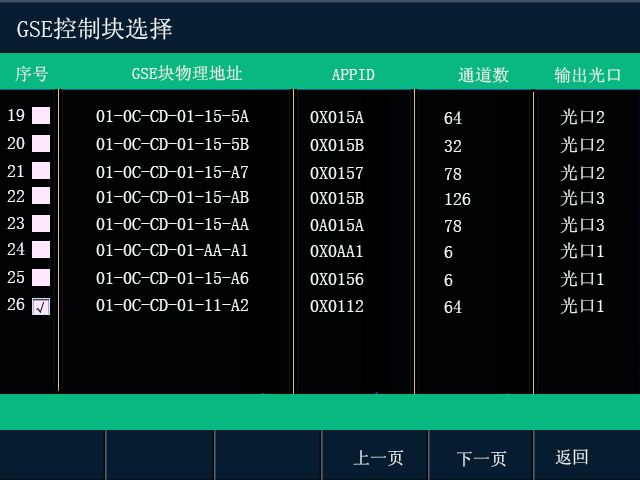
【試驗配置】用來進行變電站測試的基礎、準備工作,通過【試驗配置】
模塊,我們可以選擇待測試變電站、目標測試設備、以及目標測試設備需要的
SMV 控制塊、GOOSE 控制塊以及其屬性配置
在下圖所示界面中按“試驗配置”菜單對應的功能鍵

進入測試
配置頁面,如圖所示,【測試配置】頁面包含的目錄項有:SCD 導入、測試目標選
擇、SMV 配置、GOOSE 配置。通過

選擇條目,

進行 編輯。
3.2.1、SCD 文件導入
選擇當前使用的全站配置文件,按

進入“文件瀏覽器”界面, 頁面中會列舉 SD 卡的全站配置文件,選擇某個配置文件按

會選擇指定的 配置文件。按

返回上一目錄,選擇的配置文件則進行加載。
3.2.2、目標測試選擇

選擇待測試的過程層、間隔層設備,按 進入“目標測試設備瀏覽器”界面,頁

面會列舉配置文件中所有設備,

進行翻頁, 進行選擇, 按

選擇目標測試設備后,按

返回上一目錄,目標測試設備需要的 SMV 控制塊、GOOSE 控制塊數據將會被準備好。
3.2.3. SMV 輸出配置

從已準備好、待測試設備需要的 SMV 控制塊中確定測試時的控制塊數據。通過
選擇編輯項,

選擇控制塊。 可進行以下配置:
1. 選擇測試輸出的控制塊(最多支持 10 組控制塊)
2. 進行各控制塊額定延時、變比配置
3. 進行各控制塊輸出光口配置
3.2.4. GOOSE 輸出配置

從已準備好、待測試設備需要的 GOOSE 控制塊中確定測試時的控制塊數據。通過
選擇編輯項,

選擇控制塊。
可進行以下配置:
1. 選擇測試輸出的控制塊(最多支持 50 組最大長度 1600 字節的控制塊)
2. 進行各控制塊輸出光口配置SCD 文件讀取與導入
儀器附贈 SCD 文件讀取以及導入工具,主要用于瀏覽 SCL 文件中的 SMV 和 GOOSE 控制塊以及相應通道配置信息,包括過程層、間隔層設備的訂閱、發布信 息,同時生成供測試儀讀取的配置信息。
3.1.1、主界面介紹
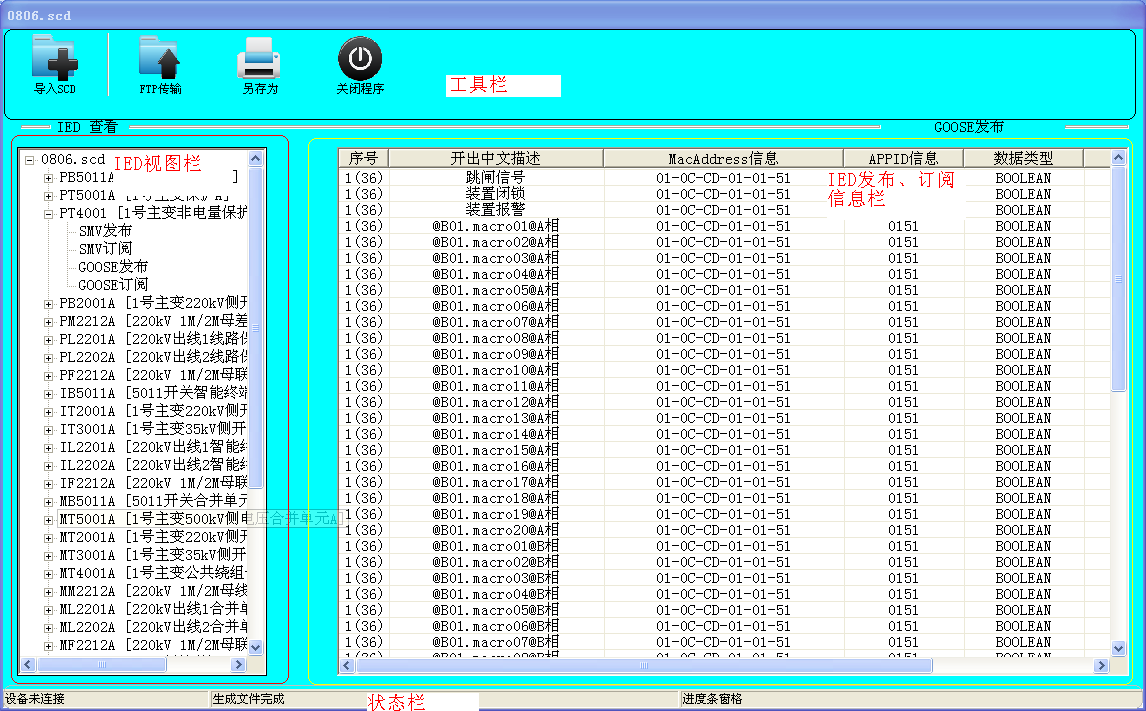
圖 3.1.1
如圖所示,SCDEditor 工具的主界面自上而下分為 3 個區域:工具區、IED
視圖區,IED 發布、訂閱信息視圖區和狀態區。
工具區:提供快捷操作按鈕,目前包括導入配置、FTP 傳輸、關閉程序、導 出配置功能
IED 視圖區:展示 SCD 文件中全部 IED 信息,展開樹狀圖可看到【SMV 發布】,
【SMV 訂閱】,【GOOSE 發布】,【GOOSE 訂閱】信息。單擊后即可在 IED 發布、訂 閱信息視圖區進行查看
IED 發布、訂閱信息視圖區:用以顯示所選 IED 的【SMV 發布】,【SMV 訂閱】,
【GOOSE 發布】,【GOOSE 訂閱】信息。
狀態欄:顯示加載文件狀態、解析文件狀態、FTP 功能下傳輸進度提示
3.1.2、SCD 文件加載
通過點擊工具欄“導入配置”按鈕,彈出文件選擇對話框,選擇相應的
文件、點擊打開。如圖 3.1.2 所示。
而后,本工具會對選中的 SCD 文件進行解析,提取其中的 SMV 和 GOOSE 信息,并解析過程層、間隔層設備的發布和訂閱信息,顯示到相應的報表視圖上。 可通過“GOOSE 發布”,“GOOSE 訂閱”,“SMV 發布”,“SMV 訂閱”查看,通過“選 擇 IED”選擇需要查看的過程層、間隔層設備

選擇 SCD 文件
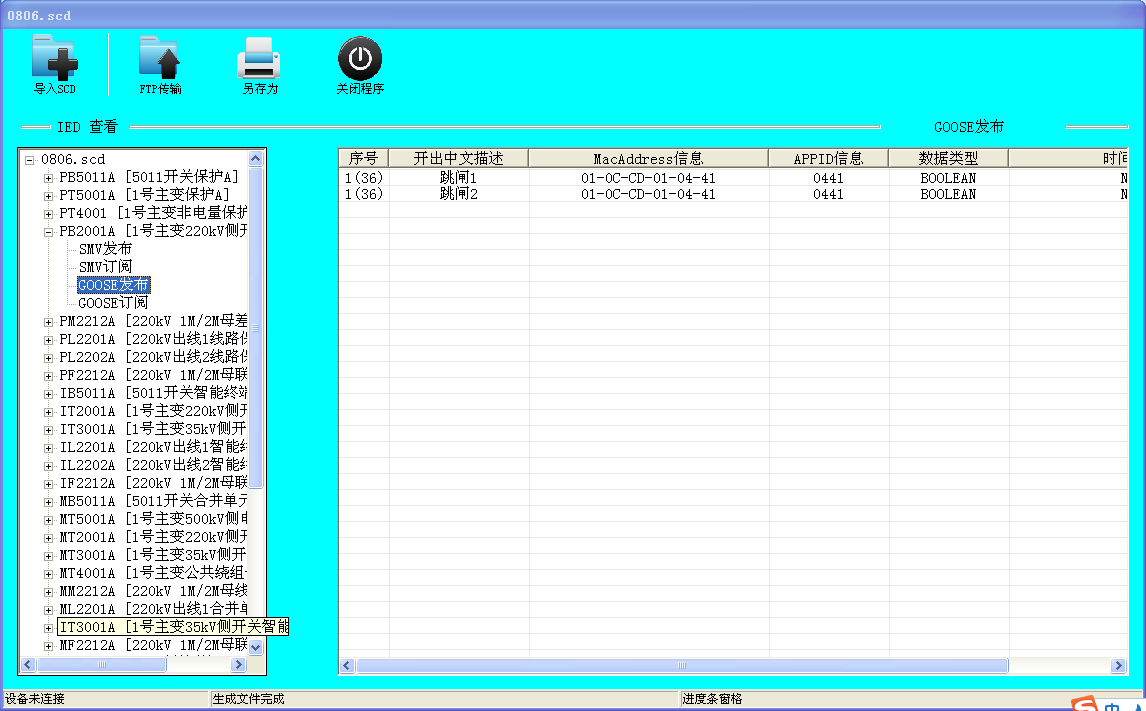
GOOSE 發布查看
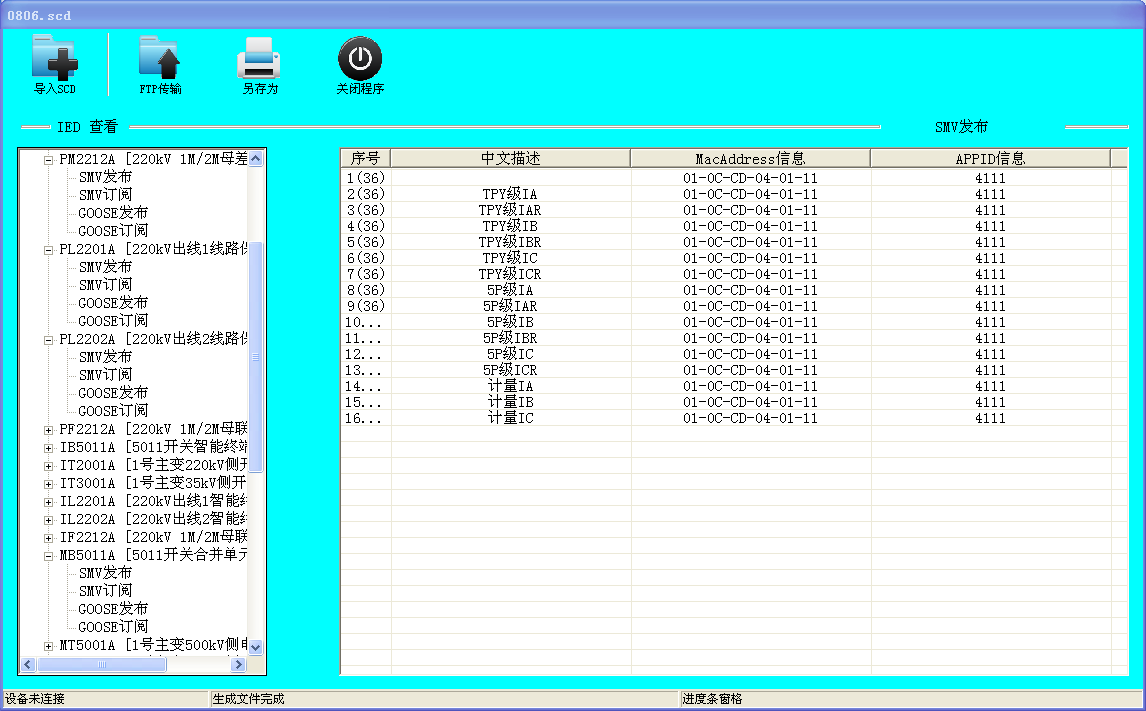
SMV控制塊查看
3.1.3、FTP 傳輸
本儀器系統可不通過第三方(SD 卡)介質、通過 FTP 功能傳輸至測試儀中。
使用軟件的電腦需設置有線網卡網段是(192.168.253.【0-255】),注此網段是數 字站專用網段。
SCD 文件導入后,點擊工具欄“FTP 傳輸”按鈕后,如下圖所示。通過狀態欄
可查看傳輸進度。
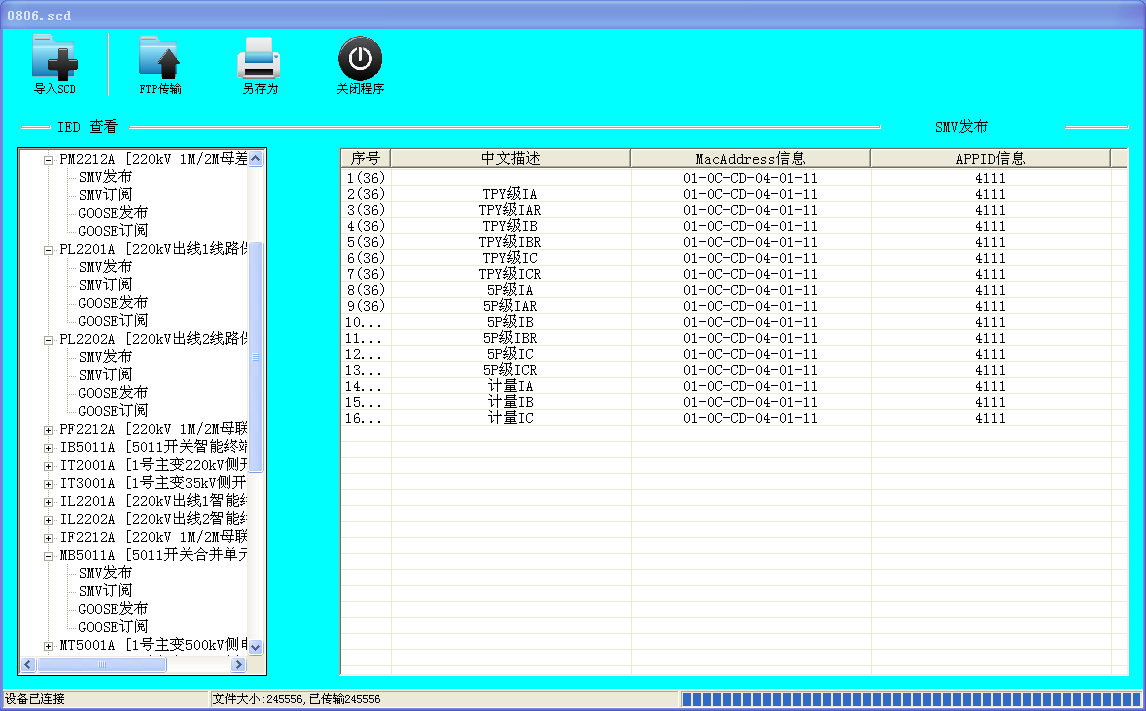
FTP傳輸
-
測試儀
+關注
關注
6文章
3775瀏覽量
54990 -
繼電保護
+關注
關注
14文章
361瀏覽量
31865
發布評論請先 登錄
相關推薦
微機繼電保護測試儀的檢查和維護
繼電保護測試儀的常見故障及原因分析
繼電保護測試儀的定義、功能及特點
繼電保護測試儀的用途及特點是什么
HDJB-1600六相微機繼電保護測試儀距離保護試驗方法





 HDJB-5000光數字繼電保護測試儀試驗配置
HDJB-5000光數字繼電保護測試儀試驗配置

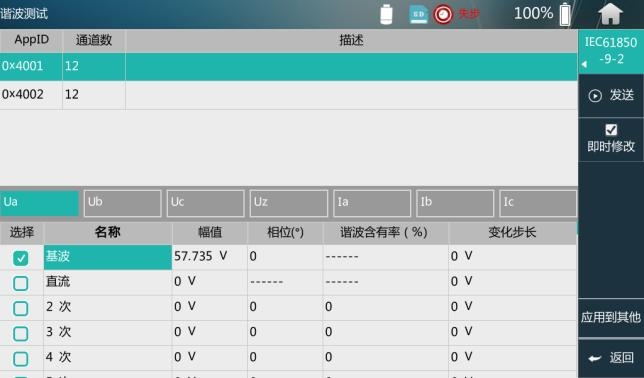












評論